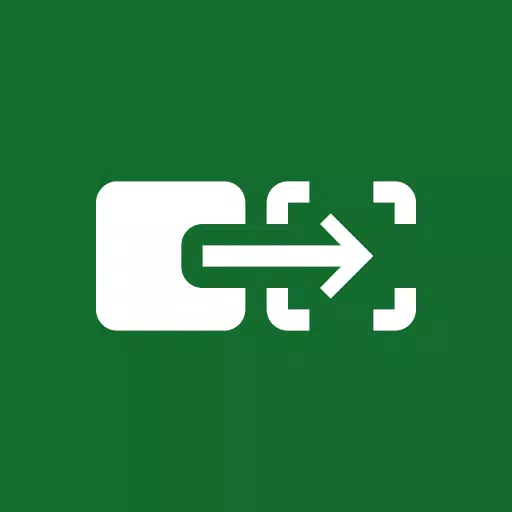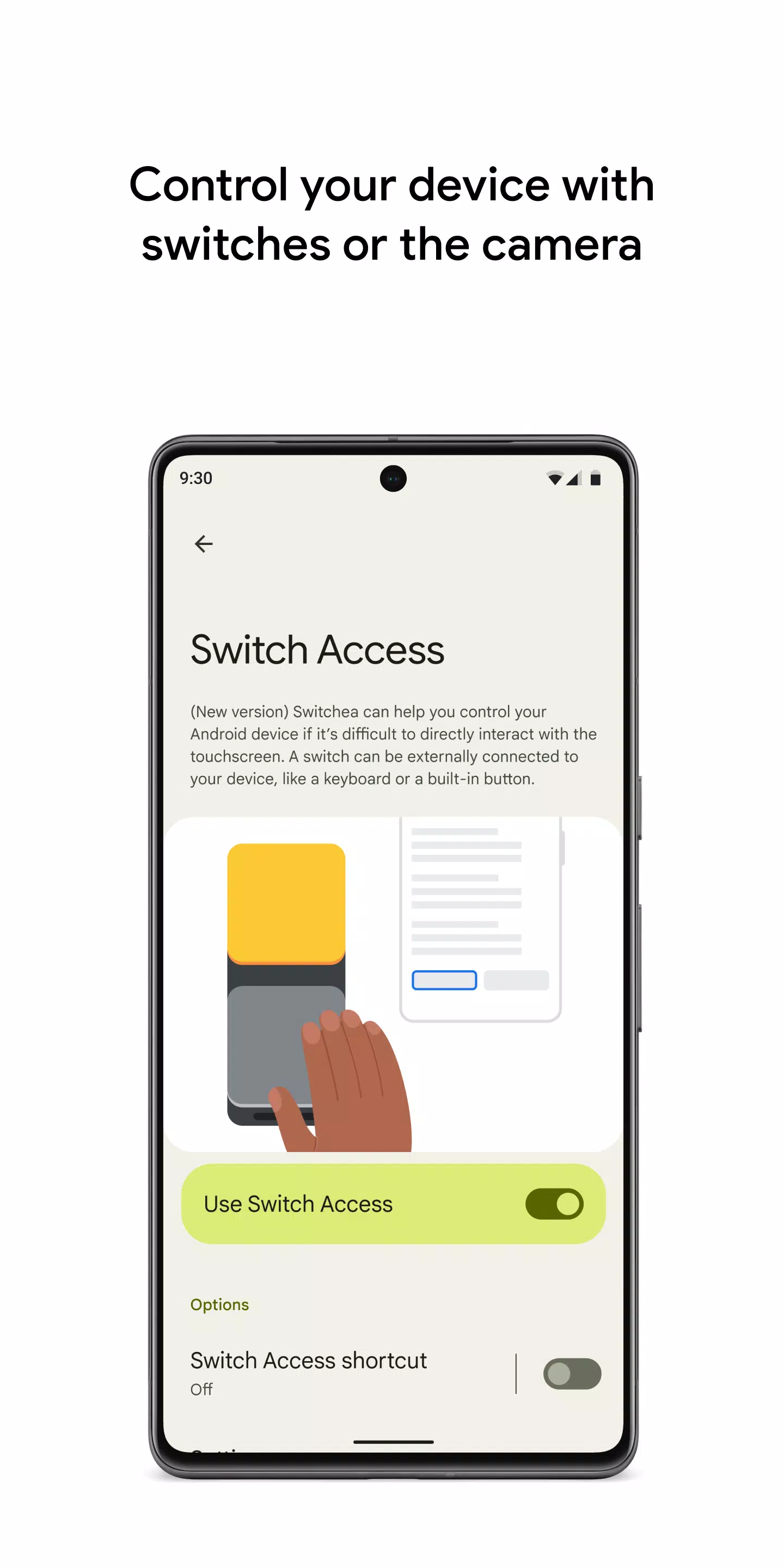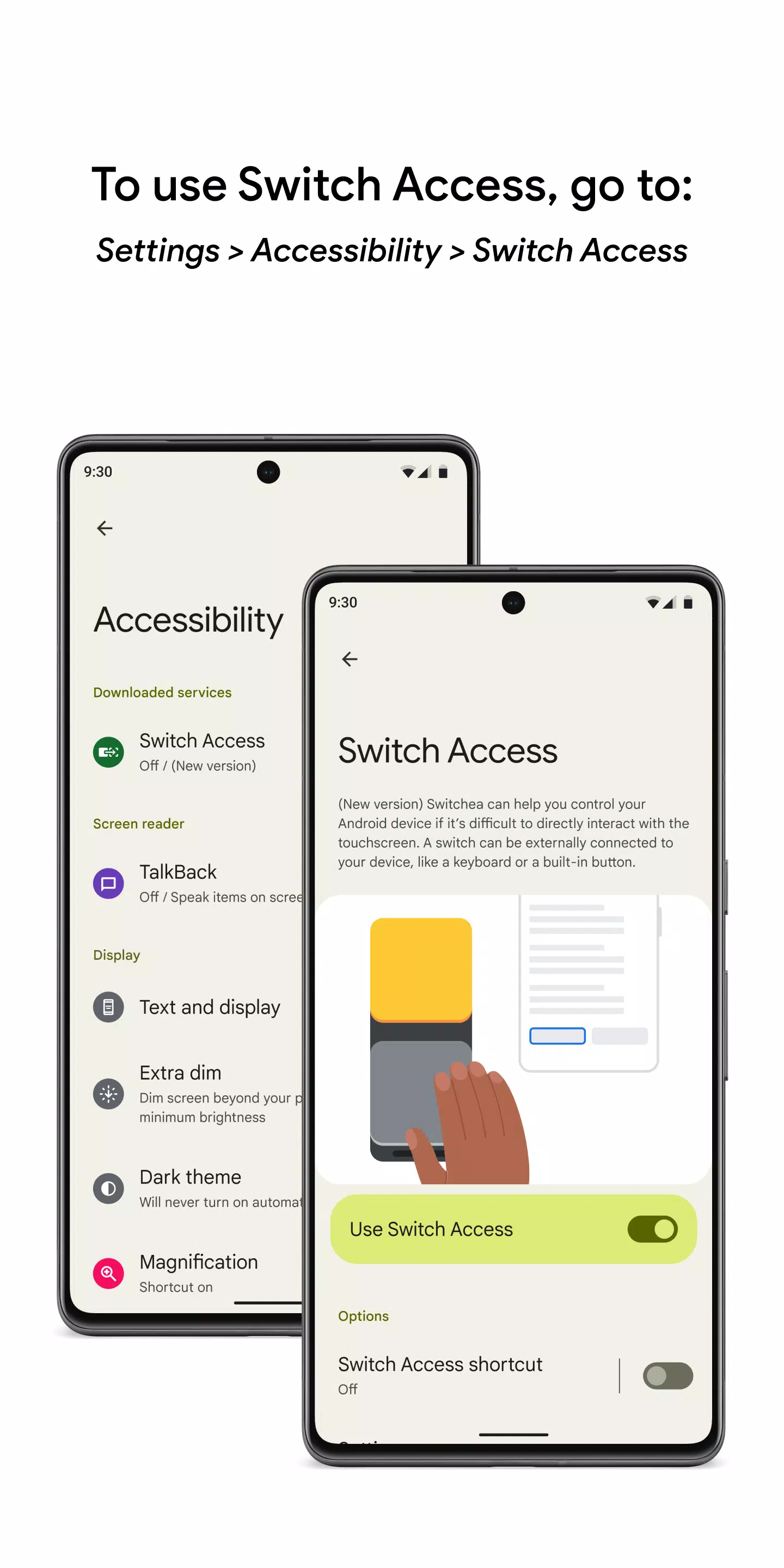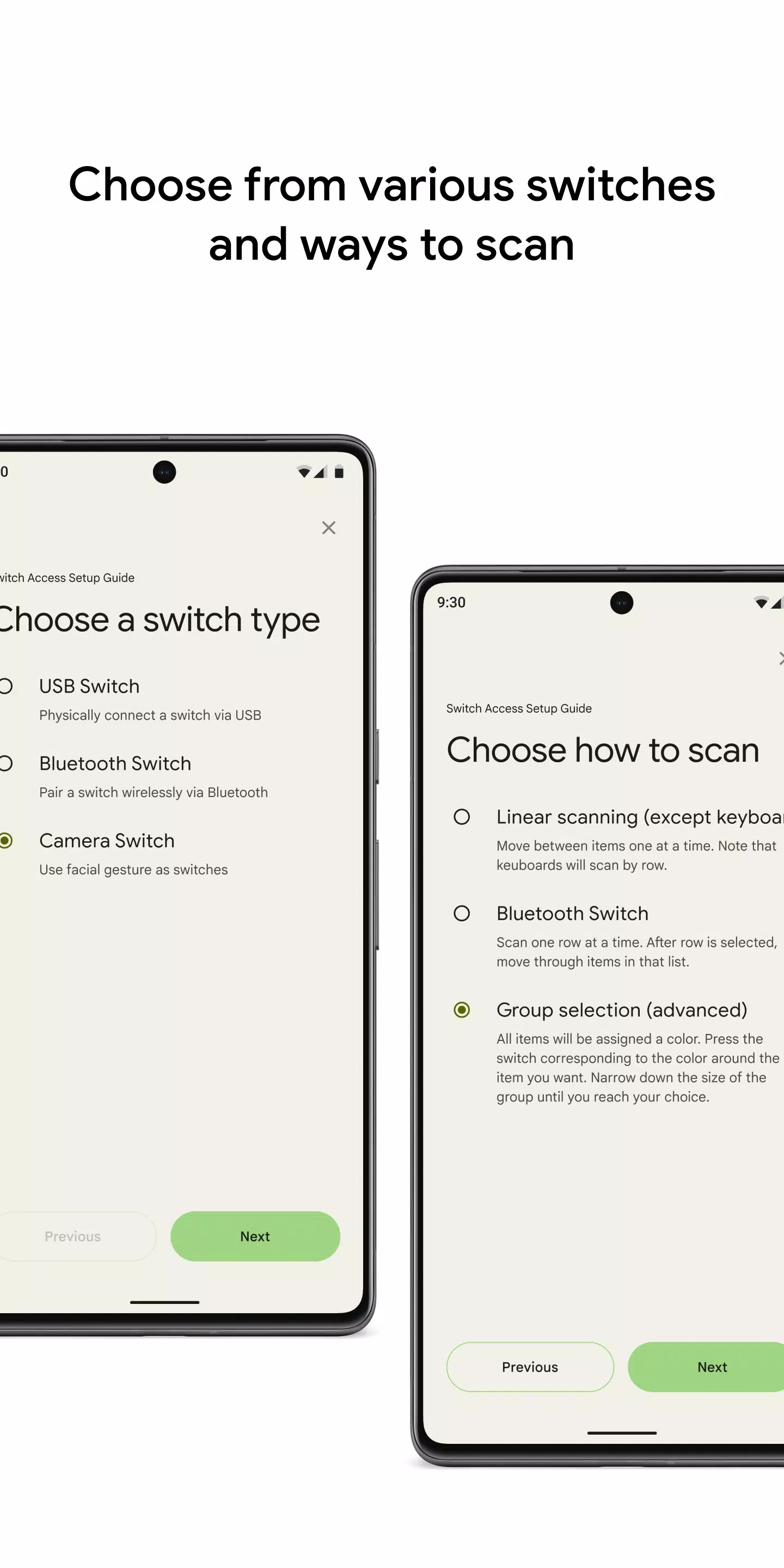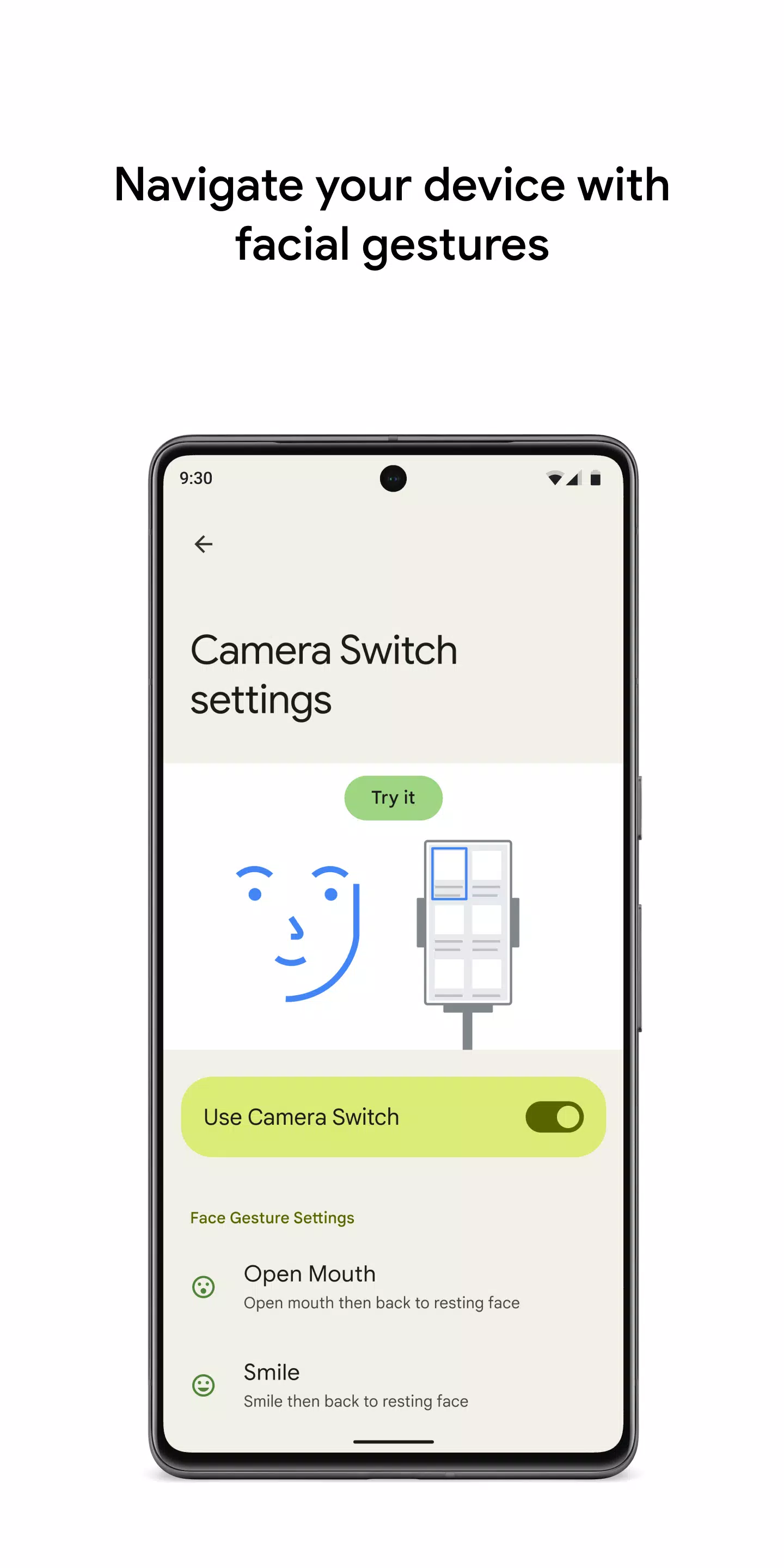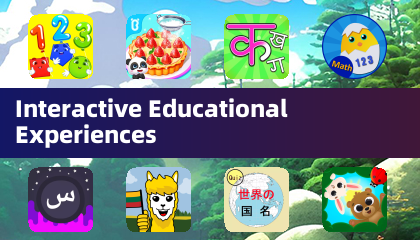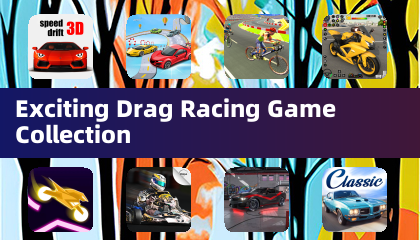用开关或前置摄像头轻松控制设备,从而可以根据您的需求量量身定制无缝体验。无论您是使用开关来浏览手机还是平板电脑,还是使用前置摄像头进行直观控制,Switch Access都会提供一种用于与Android设备进行交互的多功能解决方案,而无需触摸屏幕。
开始使用开关访问:
- 导航到设备的设置应用程序。
- 选择可访问性,然后切换访问。
设置您的开关
开关访问使您可以使用不同类型的交换机在屏幕上扫描和选择项目:
- 物理开关:使用USB或蓝牙设备(例如按钮或键盘)或设备选项,例如音量按钮。
- 相机开关:用面部手势控制设备,例如张开嘴,微笑,抬起眉毛或朝不同的方向看。
扫描您的设备
设置开关后,您可以通过多种方式与设备进行交互:
- 线性扫描:依次通过项目进行。
- 行柱扫描:首先扫描行,然后在所选行中的项目中移动。
- 点扫描:使用移动行来查明屏幕上的特定位置。
- 小组选择:将开关分配给颜色编码的组,通过颜色选择来缩小您的选择。
使用菜单
突出显示项目时,出现菜单,提供各种操作,例如选择,滚动,复制和粘贴。顶级屏幕菜单还有助于导航,使您可以访问通知,返回主屏幕,调整音量等等。
用相机开关导航
利用前置摄像头以面部手势控制您的设备,从而易于浏览或选择应用程序。自定义这些手势的灵敏度和持续时间,以符合您的个人舒适和需求。
记录快捷方式
创建并保存触摸手势,以示意,缩放,滚动,滑动和双敲击等动作。将它们分配给开关或从菜单中访问它们,将复杂的操作简化为单个开关按下。例如,您可以轻松地记录一个手势以在电子书中翻转多个页面。
权限通知
Switch访问需要访问设备的可访问性服务,以观察您的操作,检索窗口内容并监视键入的文本,以确保获得完全可访问的体验。
通过利用开关访问,您可以享受一种更具包容性和个性化的方式来与Android设备进行交互,从而增强整体用户体验。